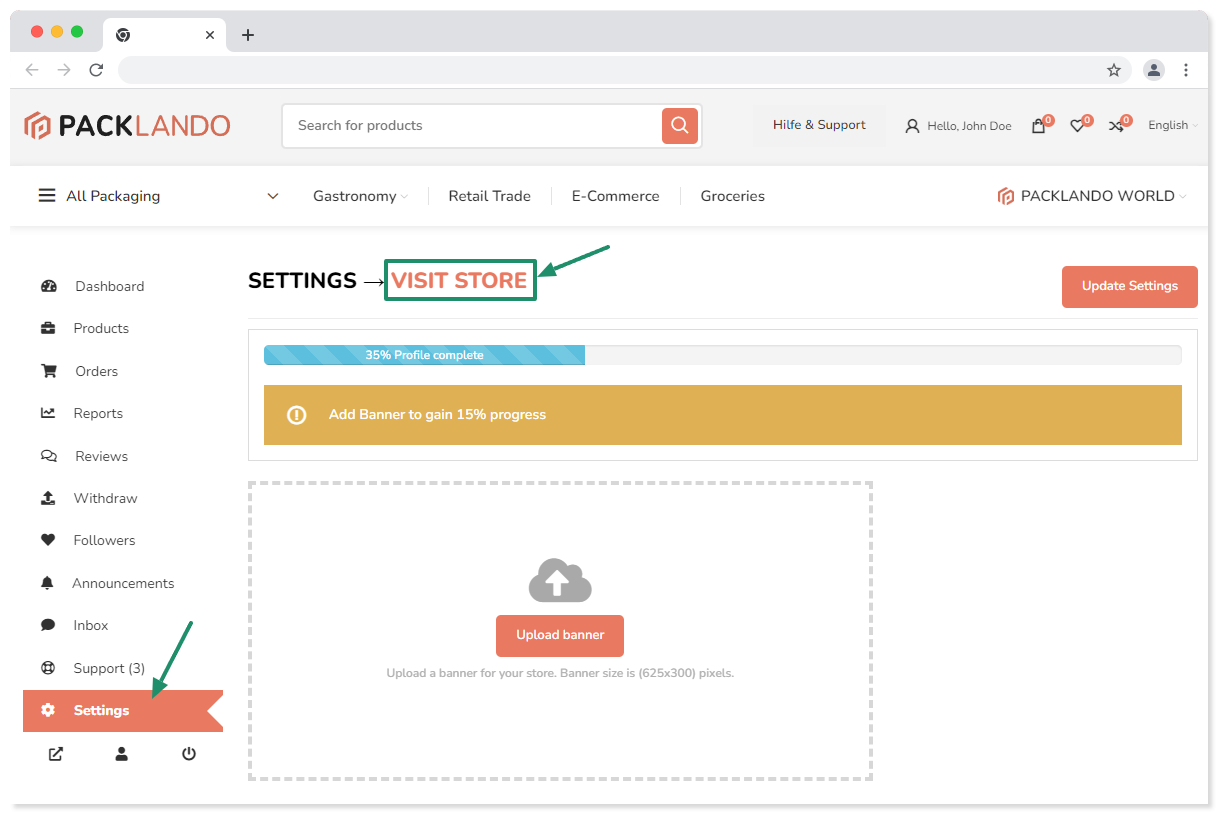Willkommen in der PACKLANDO Akademie
Unternehmensinformationen
Hinweis: Dieser Bereich befindet sich noch in der Überarbeitung und wird zeitnah fertiggestellt.
Formularfelder
- Profilbild: Laden Sie ein Profilbild für Ihren Laden hoch.
- Ladenname: Geben Sie den Namen Ihres Ladens ein.
- Produkte pro Seite im Laden: Legen Sie die Anzahl der Produkte fest, die pro Seite angezeigt werden.
- Adresse: Geben Sie die Adressdetails Ihres Ladens an.
- Telefonnummer: Geben Sie Ihre Kontakttelefonnummer ein.
- Firmenname: Geben Sie Ihren Firmennamen ein (optional).
- Firmen-ID/EUID-Nummer: Geben Sie gegebenenfalls Ihre Firmen-ID/EUID-Nummer ein.
- USt-IdNr./Steuernummer: Geben Sie gegebenenfalls Ihre USt-IdNr./Steuernummer ein.
- Name der Bank: Geben Sie den Namen Ihrer Bank an (optional).
- Bank-IBAN: Geben Sie die IBAN Ihrer Bank ein (optional).
- Weitere Produkte: Wählen Sie, ob die Registerkarte „Weitere Produkte“ auf der einzelnen Produktseite aktiviert werden soll.
- ÖKO-ZERTIFIKATE: Wählen Sie die entsprechenden Öko-Zertifikate Ihres Ladens aus (optional).
- Biografie: Fügen Sie Informationen über Ihren Laden oder Ihr Unternehmen in das vorgesehene Textfeld ein. Beachten Sie, dass Sie Medien über Ihren Laden oder Ihr Unternehmen hinzufügen können.
- Support aktivieren: Entscheiden Sie, ob die Support-Schaltfläche in Ihrem Laden und/oder auf einzelnen Produktseiten angezeigt werden soll.
- Text der Support-Schaltfläche: Falls aktiviert, legen Sie den Text für die Support-Schaltfläche fest (z.B. „Support erhalten“).
- Live-Chat aktivieren: Entscheiden Sie, ob Live-Chat für den Kundensupport aktiviert werden soll.
- Einstellungen aktualisieren: Klicken Sie auf die Schaltfläche „Einstellungen aktualisieren“, um Ihre Händlerinformationen zu speichern.
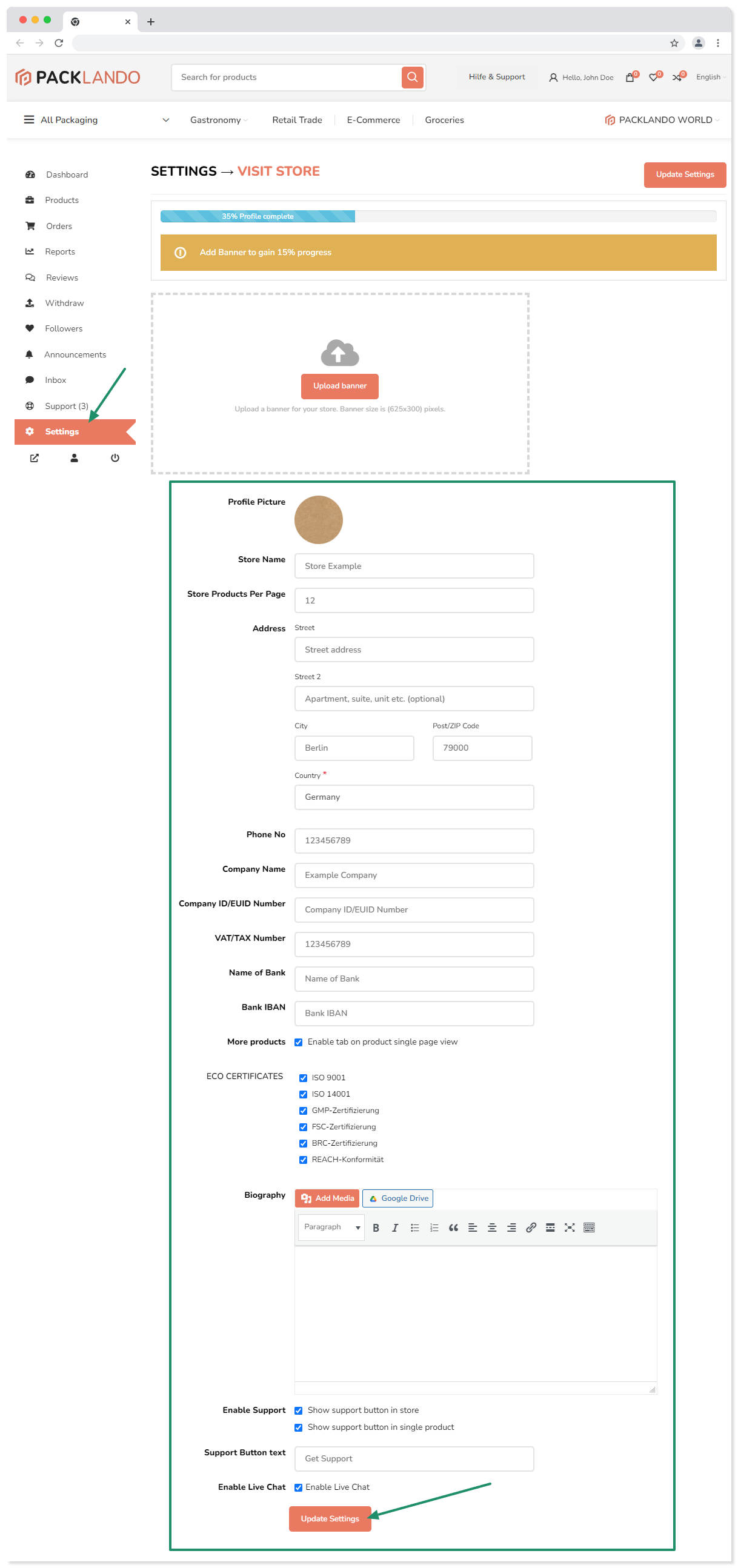
Besuchen Sie den Laden
Klicken Sie auf das Menü “Einstellungen” und wählen Sie dann “Laden besuchen”, um Ihren Laden so anzusehen, wie ihn Kunden sehen würden.